

Win10游戏系统更新说明:
1、本次更新内容广泛,涉及多个系统组件可靠性的提高,解决了包括Win10系统在内的一些问题。
2、精心优化系统,适度轻量精简,保证最佳和稳定性的最佳平衡,本版为精简版,提高运行速度。
3、更新最新最全面的驱动总裁2.0驱动,支持市场上99%的机型。
4、移除小娜Cortana,内置应用程序,自带杀毒,Edge浏览器。
5、集成DX游戏组件到最新版本,VB/VC常用运行库,集成.net3.5,flash去广告版本,更新office2010免激活版本。
6、默认禁用任务栏搜索功能,提供任务栏搜索安装包,可随意安装卸载。
7、.默认禁用商店,提供Windowsstore商店安装包,可随意安装卸载。
8、默认禁用相机APP,提供相机APP安装包,可随意安装卸载。
9、右键添加“管理员取得所有权”,右键添加“复制文件路径”,右键添加“复制文件夹路径”。
10、新增RTX30系列显卡驱动:新增RTX3060TI、RTX3070、RTX3080等30系列显卡驱动。
Win10游戏系统配置要求:
1、处理器:2 GHz 64位处理器
2、内存:4 GB及以上
3、显卡:带有 WDDM 1.0或更高版本驱动程序Direct×9图形设备
4、硬盘可用空间:20G(主分区,NTFS格式)
5、显示器:要求分辨率在1024×768像素及以上,或可支持触摸技术的显示设备。
Win10游戏系统特点:
1、使用微软正式发布的windows10(21H1 正式版)制作,无人值守自动安装,无需输入序列号。2、精简官方edge、应用商店、小娜、Windows Defender等应用,适当的精简提高运行速度。
3、系统使用第三方激活工具自动进桌面激活(离线采用180天激活,在线采用永久方式激活)。
4、智能转移虚拟内存:智能转移虚拟内存到其它空间大的分区,保证C盘空间足够。
5、智能OEM信息设置:根据不同品牌设置不同OEM信息以及壁纸。
6、无新建用户帐户,仅保留Administrator,密码为空。(用户装好系统后请及时加密码)
7、智能优化最常用的办公,娱乐,维护和美化工具软件并一站到位。
Win10系统安装方法:
1、将下载的ISO系统镜像文件解压到除系统盘(默认C盘)外的其他盘根目录,例:(D:\)提取ISO中的“WIN10.GHO”和“安装系统.EXE”,然后运行“安装系统.EXE”,直接回车确认还原操作,再次确认执行自动安装操作。(执行前注意备份C盘重要资料!)
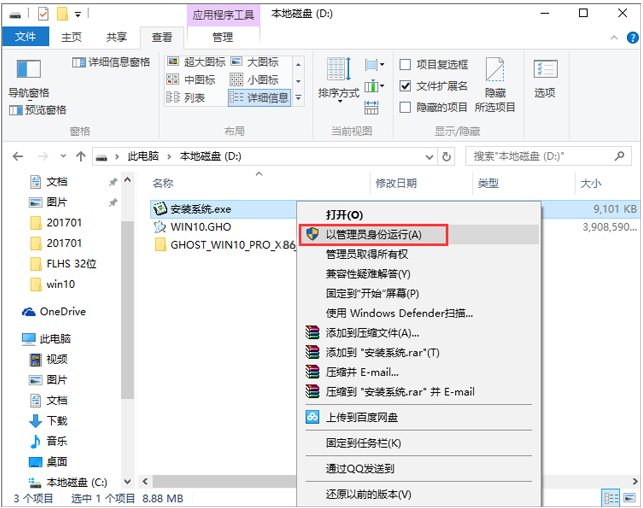
2、选择列表中的系统盘(默认C盘),选择“WINDOWS.GHO”映像文件,点击执行。会提示是否重启,点击是,系统将自动安装。
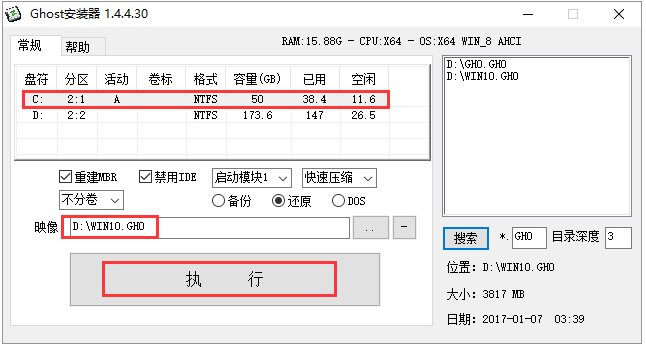
UEFI+GPT电脑硬盘重装win10系统方法:
Win10重装准备工具如下:
1、硬盘安装工具(SGI映像总裁MiNi(支持UEFI+GPT的系统备份硬盘安器)一定要用这个)
2、下载一款Win10系统解压出GHO文件,放到除C盘以外的硬盘;
推荐系统:下载本系统即可
3、把下载的硬盘安装器和系统镜像一起放在D盘;(不要放在U盘里,否则不能安装)
Win10硬盘重装安装步骤:
1、首先我们来看下深度系统小编是UEFI+GPT的电脑,看磁盘分区就可以看出来,笔记本台式机都是可以的。

2、然后我们打开刚下载的硬盘安装器,SGImini.exe,Win10建议右键管理员身份运行(运行前一定要先关闭杀毒软件)

3、有三个选择,我们需要点击一键装重装系统,

4、接下来选择你的Win10系统GHO镜像就可以了。

5、由于是UEFI环境,需要联网下载WINRE恢复环境;这个我们需要等待一下的哦。

6、下载完毕,那么这时就需要重启了,大家要是有没备份的赶紧备份,等会就来不及了。
 、
、
7、重启后系统继续系统的安装

8、接下去还会重启几次,就是Win10的部署过程了。
本Windows系统及软件版权属各自产权人所有,只可用于个人研究交流使用,不得用于商业用途,且系统制作者不承担任何技术及版权问题,请在试用后24小时内删除。如果您觉得满意,请购买正版!
Win10玩游戏好吗
1、按道理来说系统是一个比一个大,所以win10的系统非常大,而且性能比较好,所以玩游戏要的配置也非常高
2、win10有的电脑配置玩不了游戏,但是换成win7就能玩了就是这样的一个道理
3、WIN10系统可以在设置里面把显示设置调成性能模式
4、这样的话比较伤电脑,但是也能带动游戏
5、还有就是经常更新显卡驱动,不然显卡利用率不高。
6、一般英伟达的显卡里面可以设置成性能模式,这样玩游戏要快上20%-30%


























